12万本超えの作品を使えるdTVに無料お試しがあったので実際に使ってみました。
月額500円で12万以上の作品数という有能なサービスだったので、登録から使い方・無料期間内での解約まで徹底的に紹介します。
dTV無料お試しとは?
dTV無料お試しとは、ドコモとエイベックス・デジタル株式会社がやってる動画配信サービスを31日間無料でお試しできるキャンペーンです。
動画配信サービスの中でもコスパ最強と言われるdTVの以下のサービスをすべて無料で利用できます。
(一部表示されない作品あり)
| サービス内容 | |
| 月額料金 | 500円(税込) |
| 作品数 | 12万作品以上(2020年3月時点) |
| 画質 | SD、HD、4K |
| サービス機能 | ◯ダウンロード機能あり/×同時視聴不可 |
| 対応デバイス | スマホ、パソコン、TVで見れる |
以前は「画質が悪い」という部分がデメリットでしたが、そこも少し改善され最強クラスの動画配信サービスとなっています。
他社との比較はこちらの記事をご覧ください。
dTVを楽しむ使い方

dTVの魅力は、映画・ドラマ・アニメと作品多すぎ!ってところにあるんですが、中でもより楽しめる使い方を紹介していきます。
できるだけdTVでしか楽しめない部分に絞って解説していきます。
dTVオリジナル作品が面白い
dTVには、ドラマやマンガを音読して読ませてくれるオリジナル作品などがたくさんあります。
例えば、こんな感じ
 |
 |
| ドラマ化した銀魂や・・・ | 闇金ウシジマくんを音読してくれます |
マンガアプリとかでも、なかなか読めない闇金ウシジマくんが読めるのはポイント高いです。
連続して読んでると、気持ちがユウウツになりますが楽しめますよ。
音楽作品が豊富

J-POPからK-POP、EDMなどクラブミュージックもあります。
オリジナル作品と同じく他の動画配信サービスより数が多く楽しめると思いました。
他にも多数のアーティストのミュージックビデオやライブ映像が見れますよ。
| 動画数 | |
| ミュージックビデオ | 16,005曲 |
| ライブ映像 | 3,628曲 |
※2020年3月時点独自の調査数
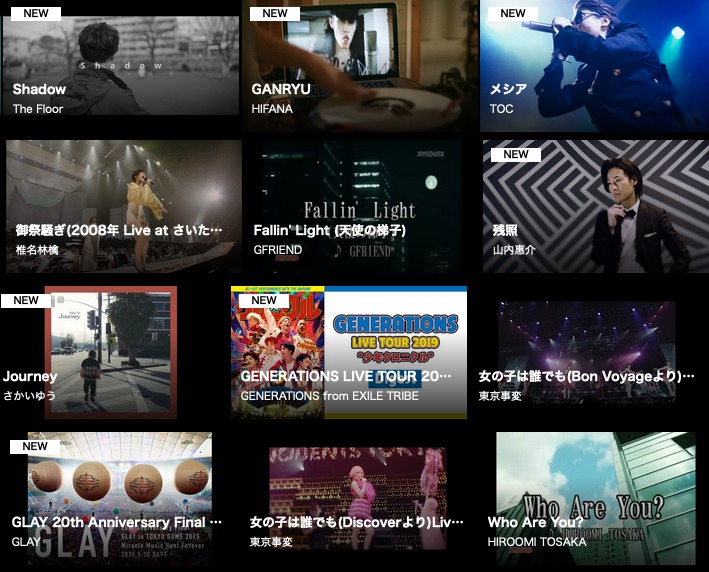
ピクチャインピクチャがアツい

パソコンで利用する場合ですが、dTVにはピクチャインピクチャという機能があります。
これがかなり便利で、動画を見ながらネットサーフィンをするなど同時に作業ができます。

設定も簡単で、動画の再生画面でピクチャインピクチャのアイコンをクリックするだけです。
動画を見ながら他の作業もしたいというときに便利ですよ。
パケットを節約する
dTVは作品をダウンロードしておいたり、画質の選択ができたりするので家でパソコンで楽しむときと外出中で使い分けができます。
手順も簡単でdTVのスマホアプリからダウンロードボタンをクリックするだけです。
| ①ダウンロードをタップ | ②画質を選択 | |
 |
➡︎ |  |
もしもダウンロードをし忘れたら
外出中にダウンロードをし忘れた場合は、画質の調整が便利です。
| ①動画再生画面で設定をタップ | ②画質を選択する | |
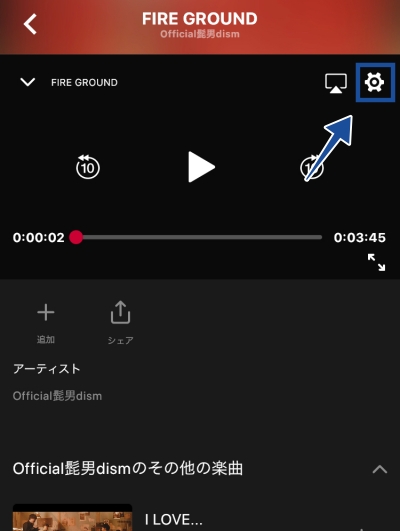 |
➡︎ | 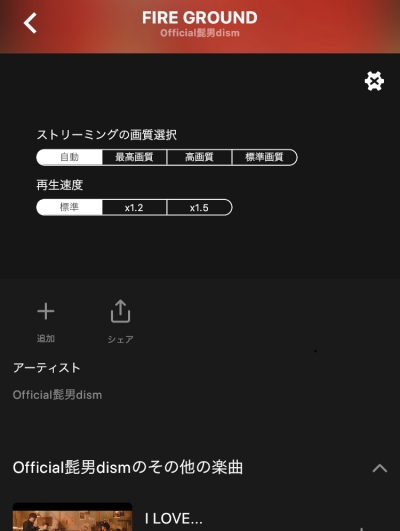 |
パケ放題のスマホプランでも、通信が悪い時など画質を落とすとサクサク見れたりしますので覚えておくと結構使えます。
dTVの無料お試しの申し込み方法
dTVちょっと試してみようかなと思ったら、こちらの申し込み手順を参考にしてください。
まずは無料お試しで利用するに当たっての注意事項から解説します。
dTV無料お試しの注意事項
・新作、人気作品は有料
・同時視聴はできない
・HD対応していない動画もある
・無料期間を超えると自動で有料プランになる
こちらの4点です。
特に注意したいのは「同時視聴」と「無料期間終了後の自動更新」です。
dTVは1人で利用することを想定されているので、複数台のスマホやPCで動画を同時に再生することはできません。
また無料期間は、特にお知らせはなく自動で有料プランに切り替わりますので要注意です。
dTVの料金計算にも注意
dTVは月初め1日から末日までの期間を1ヶ月と計算していて、日割りは効きません。
例えば、3月1日に契約しても3月末日に契約しても月額500円(税抜き)でかかります。
ここで注意したいのが、無料期間が3月30日で終了し3月31日更新された場合でも、3月の1ヶ月分の料金500円(税抜き)がかかってしまうということです。
⑴ dアカウントを作成する
dTVを利用するには、まずはdTV無料お試し登録画面からdアカウントを作成します。
スマホがドコモならdアカウントも持ってるかと思いますので、それを使うといいです
auやソフトバンクユーザーでもdアカウントを作成すれば普通に使えます

dTVの公式ページで31日間無料おためしをクリックしてください。
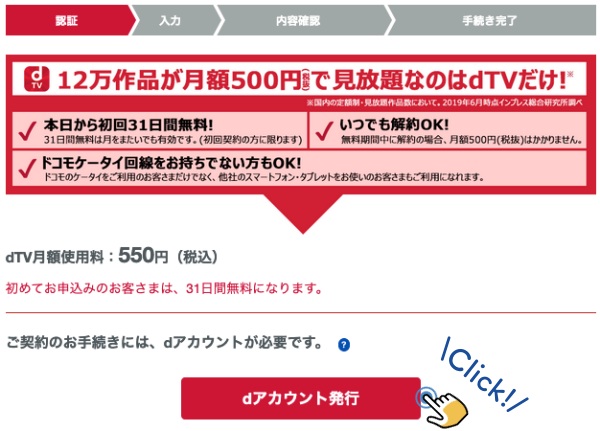
dTVのサービス内容を確認して、dアカウント発行をクリックします。
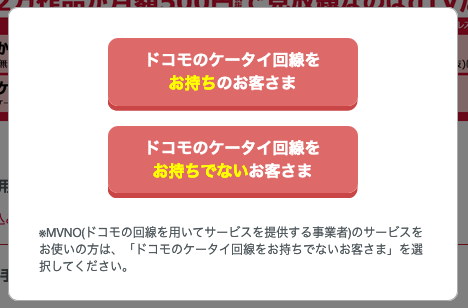
ドコモのスマホを持っているか聞かれます。
持っていない場合は、次のメールアドレスを登録から『ワンタイムキー発行→入力』でアカウント確認という形になります。

ドコモ回線を持っていない場合、メールアドレスの登録画面になりますので持っているメールアカウントを登録します。
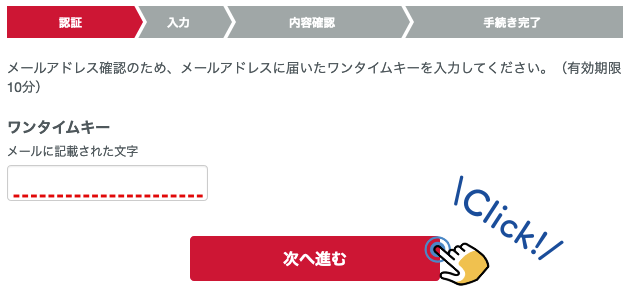
登録したメールアドレス、もしくはドコモ回線のアドレスにメールでワンタイムキーが送られてきます。
それを入力して次へ進むをクリックしてください。
メールはinfoで届きます
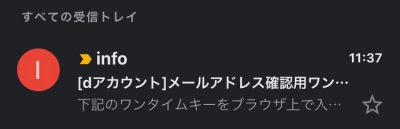 |
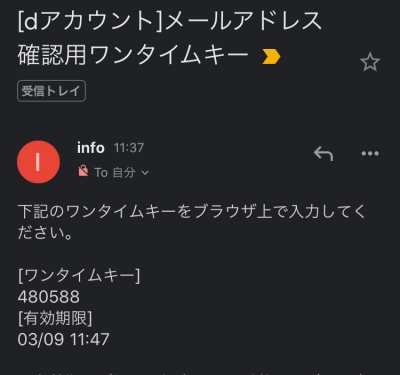 |
メールに記載されているワンタイムキーは10分以内に入力しないとやり直しになるので注意です。
※もしメールが見当たらないという場合は、迷惑メールのボックスも覗いてみるといいです
⑵ dTV利用者情報の入力
ワンタイムキーを入力したら、dアカウントの登録者情報とdTVの利用者情報登録の入力になります。

まずは、dアカウントのID名を決めて、パスワードを決めます。
アカウント名とか覚えるのメンドイって場合は、メールアドレスにしとくと楽ですよ
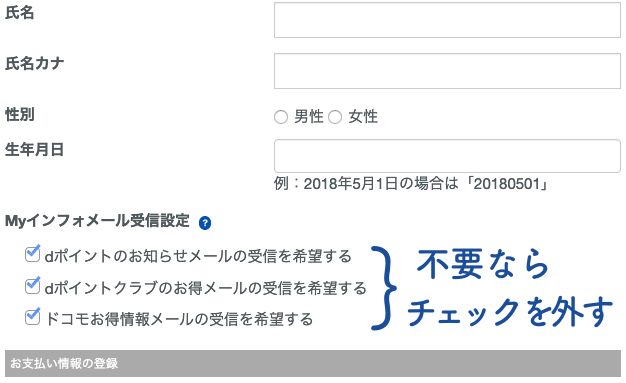
次に名前など、自分の情報の入力をします。

最後に支払い方法を入力し、確認画面へをクリックします。
(セキュリティーコードはクレジットカードの裏側にある3桁の数字です)
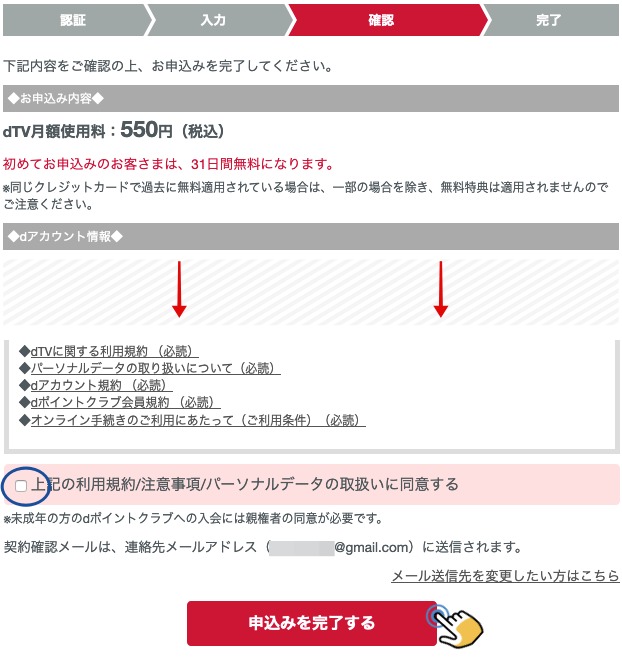
入力した情報に間違いなければ、申し込みを完了するをクリックして完了です。
⑶ dTVの利用を始める
すぐにdTVを始めたいときは、次の画面通りに操作すればオッケーです。
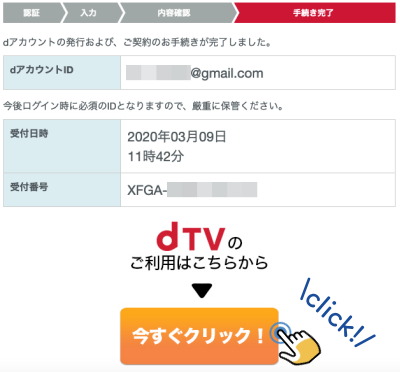
今すぐクリック!をクリックします。

この画面でdアカウントログインをすればdTVのサービスの画面に移動します。
せっかく登録したので、色々チェックして楽しんでみてください。
dTVを解約に関して
dTVの解約手順も解説しておきます。
無料お試しをギリギリまで楽しむためにも契約期間の確認をしてから解約をすることをおすすめします。
dTV無料お試し期間の確認方法
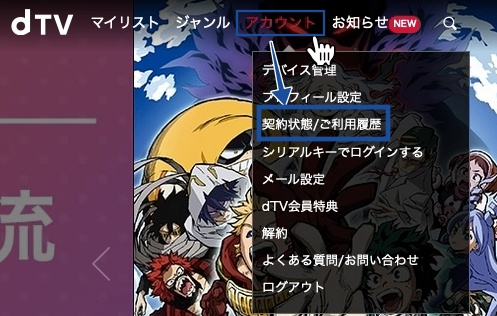
dTVのサイトにアクセスして、アカウント→契約状況の順にクリックします。
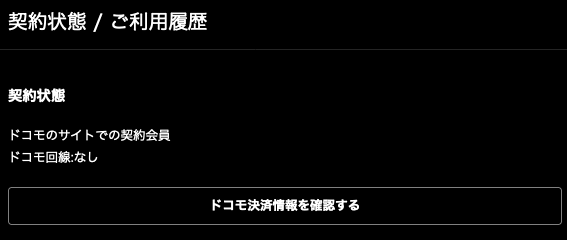
こちらの画面が別ウィンドウで開くので、ドコモ決済情報を確認するをクリックします。

dアカウント再確認の画面になりますので、パスワードを入力して確認をクリックします。

使っているdアカウントで契約しているサービスの一覧が見れます。
dTVのところを見れば、いつまで無料で使えるか確認できますし、ここから解約することも可能です。
dTV解約の仕方
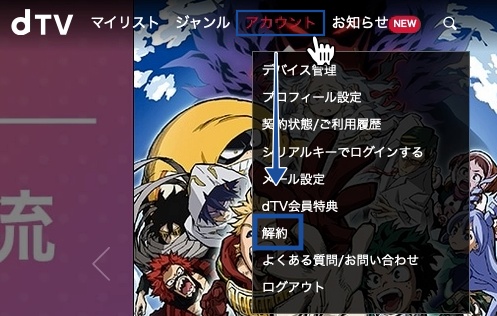
dTVのサイトのトップページからアカウント→解約の順にクリックします。
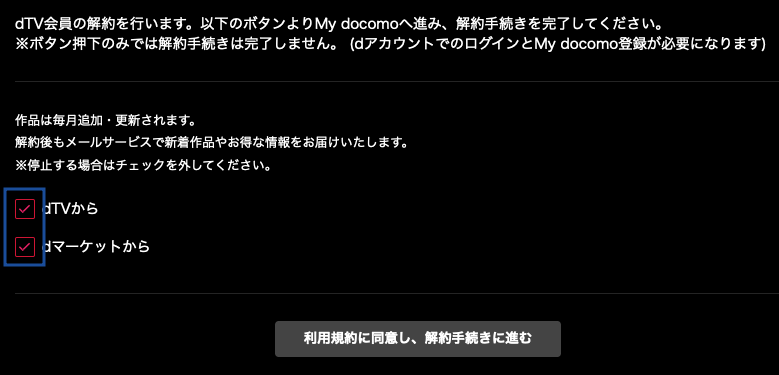
よくある解約前の引き留めがあるので、無視して画面を一番下まで移動させます。
解約後にメール配信は要らないと思うので、メール配信のチェックを外して解約手続きに進むをクリックしてください。
| dアカウントを確認し… | パスワードを入力 | |
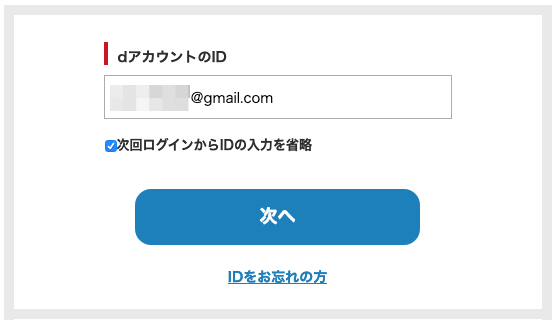 |
➡︎ |  |
アカウントIDとパスワードを再確認し、dTVの解約ページへログインをします。

次に解約する手続きの内容確認をしていきます。
 現在の契約内容を確認で契約期間を再確認します。
現在の契約内容を確認で契約期間を再確認します。
 手続き内容を確認のところで、解約するサービスの内容確認と注意事項に同意します
手続き内容を確認のところで、解約するサービスの内容確認と注意事項に同意します

※このとき、dTVの注意事項を一度開いて読まないとチェックを入れられません。
 適用開始日の確認で本日解約で問題ないか確認する
適用開始日の確認で本日解約で問題ないか確認する
 受付確認メールの送信で解約の受付メールを受信するか設定します
受付確認メールの送信で解約の受付メールを受信するか設定します
すべて確認とチェックができたら次へ進みます。
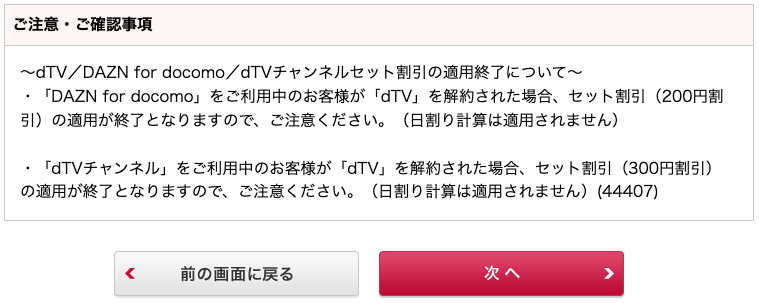
解約内容の確認画面になりますので次へをクリックして完了です。
個人で使うなら、dTV一択かも!?
dTVは、オリジナル作品はもちろん他の作品もかなり多いです。
そのわりに月額は500円(税抜き)と格安です。
これは他の動画配信サービスと比較しても、かなりの高コスパです。
| 月額 | 動画数 | 同時視聴数 | 無料期間 | |
| dTV | 500円 | 12万本以上(有料含む) | 1台 | 31日間 |
| U-NEXT | 1,990円 | 14万本以上(有料含む) | 4台 | 31日間 |
| Netflix | 800円
1,200円 1,800円 |
非公開 | 1台
2台 4台 |
なし |
| hulu | 933円 | 6万本以上 | 1台 | 2週間 |
| amazonプライムビデオ | 500円 | 非公開 | 3台 | 30日間 |
| FODプレミアム | 888円 | 4万本以上 | 1台 | 1ヶ月 |
使ってみた感想として、家族で使うならU-NEXTやamazonプライムビデオの方がお得ですが、単独使用ならdTVにしとけば間違いないと思いました。
まぁ気になったらまずは無料お試しでぜひチェックしてみてください。